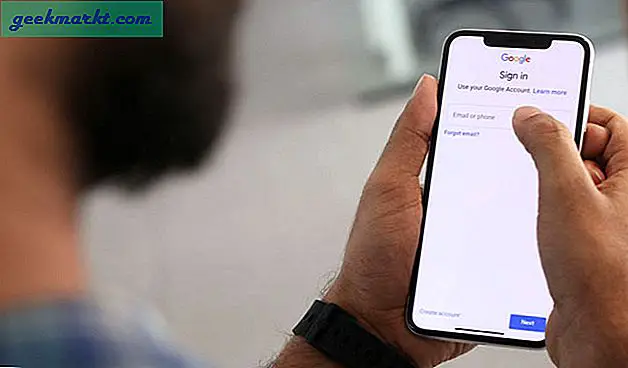Amazon Prime Video terus meningkatkan layanannya, tetapi masih kekurangan beberapa fitur yang ditawarkan pesaingnya. Misalnya, tidak ada profil pengguna yang memungkinkan setiap anggota rumah tangga memiliki riwayat penayangan pribadi mereka sendiri. Sebaliknya, layanan ini menyatukan semua sejarah penayangan mereka.
Jika Anda berbagi akun dengan teman, teman sekamar, atau anggota keluarga, ini berarti mereka akan dapat melihat apa yang Anda tonton di beranda.
Dalam artikel ini, Anda akan belajar cara menghapus video dari daftar yang baru-baru ini Anda pantau. Dengan cara itu, tidak akan ada yang tahu tentang pesta "Model Berikutnya Amerika Atas" terbaru Anda atau mengetahui bahwa Anda telah mengejar episode lama sabun siang hari.
Menghapus Video yang Baru-Baru Ini Dipantau dari Beranda
Baik Anda menggunakan Prime Video di aplikasi atau komputer Anda, kategori "Nonton TV dan Film Selanjutnya" di halaman depan akan menampilkan galeri jempol bergaya carousel dari program yang baru-baru ini Anda tonton. Ini termasuk film dan musim TV sesuai urutan yang Anda lihat, dimulai dengan yang terbaru.
Secara teori, kategori ini ada untuk kenyamanan Anda. Ini memungkinkan Anda untuk terus menonton acara Anda dari tempat Anda tinggalkan hanya dengan beberapa klik atau ketukan. Tanpa itu, Anda harus mencari pertunjukan secara manual, kemudian memilih musim dari menu drop-down, dan kemudian gulir ke bawah halaman untuk menemukan episode berikutnya. Tetapi orang lain yang menggunakan akun yang sama dapat dengan mudah melihat apa yang Anda tonton dan mengolok-olok selera Anda.
Untungnya, menghapus video dari bagian situs web ini sangat mudah. Di sini adalah bagaimana Anda dapat melakukannya:
- Langkah 1: Klik pada tautan "Edit" biru di atas bagian "Tonton TV dan Film Berikutnya".
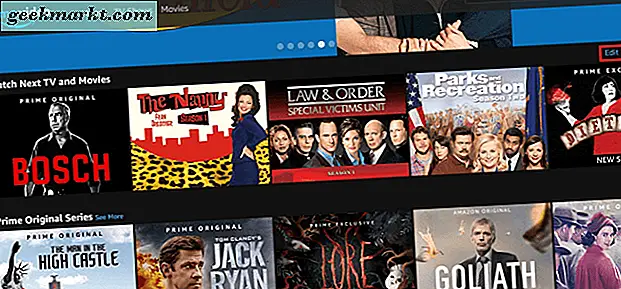
- Langkah 2: Tanda "X" besar akan muncul di tengah setiap thumbnail di bagian ini. Klik satu di thumbnail dari acara yang ingin Anda hapus dari daftar yang baru-baru ini Anda pantau.
- Langkah 3: Pertunjukan yang dipermasalahkan akan segera hilang. Setelah Anda selesai menghapus judul dari daftar yang baru-baru ini Anda pantau, klik pada tautan "Selesai" biru di atas bagian.
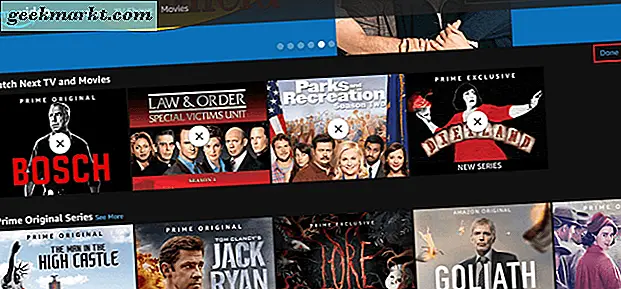
Dan begitulah. Bagian "Tonton TV dan Film Berikutnya" di beranda Anda tidak lagi menampilkan acara yang baru saja Anda hapus.
Tentu saja, jika Anda kebetulan menonton acara ini lagi di masa depan, itu akan muncul kembali dalam daftar. Tidak ada yang perlu dikhawatirkan, karena Anda dapat menghapusnya lagi mengikuti langkah-langkah sederhana ini.
Menghapus Video dari Riwayat Tontonan Anda
Penting untuk mengetahui bahwa ini hanya menghapus video yang dipermasalahkan dari beranda. Ini akan tetap disimpan dalam riwayat tontonan Anda dan siapa saja yang dapat mengakses akun Anda akan dapat menemukannya di sana. Tentu saja, mereka harus tahu di mana mencari sejarah melihat Anda di tempat pertama. Dengan demikian, kemungkinan mereka tidak akan melihatnya, terutama jika mereka sedikit ditantang secara teknologi.
Namun, jika Anda juga ingin menghapus video ini dari riwayat tontonan Anda, berikut cara melakukannya:
- Langkah 1a: Jika Anda menggunakan versi Perdana Video yang berdiri sendiri, klik ikon profil kecil di sudut kanan atas halaman dan pilih "Akun & Pengaturan" dari menu drop-down.
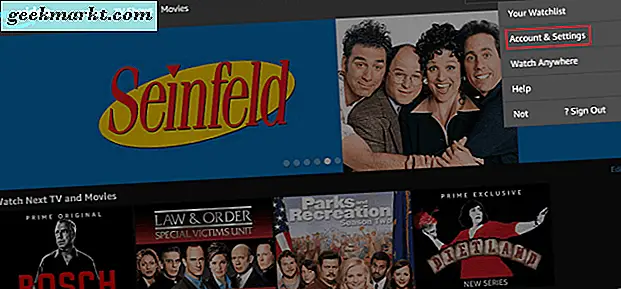
- Langkah 1b: Jika Anda pelanggan Perdana dan mengakses layanan melalui situs web Amazon, klik tautan "Pengaturan" di sudut kanan atas halaman, tepat di bawah tajuk.
- Langkah 2: Ini akan membawa Anda ke halaman pengaturan, di mana Anda harus mengklik "Watch History".
- Langkah 3: Pada halaman "Riwayat Tontonan" Anda akan melihat semua video yang Anda tonton, termasuk video yang baru saja Anda hapus dari bagian "Tonton TV dan Film Berikutnya" di beranda. Untuk menghapus video dari riwayat Anda, cukup klik pada tanda "X" di sebelahnya.
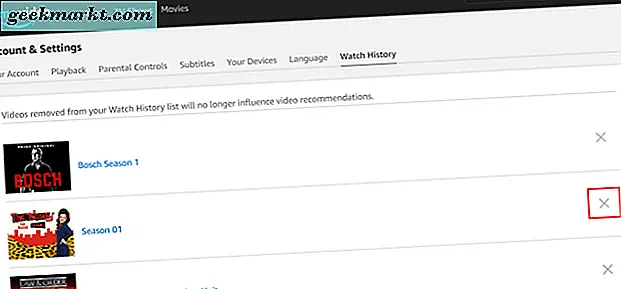
Video akan segera menghilang dari halaman dan Anda akan melihat pesan yang mengonfirmasi penghapusannya dari riwayat tontonan Anda.
Seperti Netflix, Prime Video menggunakan histori tontonan Anda untuk meningkatkan rekomendasi hasil personalisasi Anda. Itulah mengapa beranda Anda tiba-tiba dipenuhi dengan rekomendasi acara realitas setiap kali setelah menonton beberapa episode "Survivor" atau "My Strange Addiction". Menghapusnya dari histori tontonan Anda akan memecahkan masalah ini dan mengembalikan rekomendasi ke cara mereka sebelum pesta realitas larut malam Anda.
Menghapus Video dari Kedua Daftar sekaligus
Untuk menghemat waktu, Amazon Prime Video memungkinkan Anda menghapus video dari histori tontonan dan beranda Anda sekaligus. Untuk melakukannya, ikuti langkah-langkah yang dijelaskan di bagian sebelumnya untuk mengakses halaman riwayat tontonan Anda. Kemudian klik tanda “X” di sebelah video yang ingin Anda hapus.
Sekali lagi, video akan langsung menghilang dari histori tontonan Anda dan Anda akan melihat pesan standar yang mengonfirmasi penghapusannya.
Sekarang kembali ke beranda dan Anda akan melihat bahwa video yang baru saja Anda hapus juga hilang dari bagian "Tonton TV dan Film Berikutnya".
Jadi jika Anda ingin memastikan bahwa tidak ada yang tahu tentang acara TV favorit Anda, Anda tidak perlu menghapusnya dari kedua bagian secara terpisah. Hanya menghapusnya dari histori tontonan Anda akan melakukan trik.
Akhir kata
Jika Anda berbagi akun Prime Video dengan orang lain, mengetahui cara menghapus video dari daftar yang baru-baru ini Anda pantau mungkin berguna. Menghapus video dari bagian "Tonton Berikutnya" di beranda biasanya cukup untuk menyembunyikannya dari yang lain. Tetapi jika Anda yakin mereka mungkin melihat halaman pengaturan, mungkin yang terbaik adalah menghapusnya dari histori tontonan Anda.
Dengan begitu, tidak ada yang akan tahu tentang kecintaan Anda pada reality TV dan film Lifetime yang murahan. Terlebih lagi, bersenang-senang di malam hari TV yang buruk tidak akan berdampak negatif pada rekomendasi pribadi Anda.